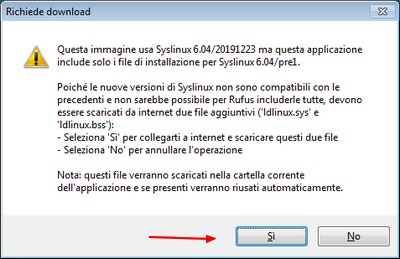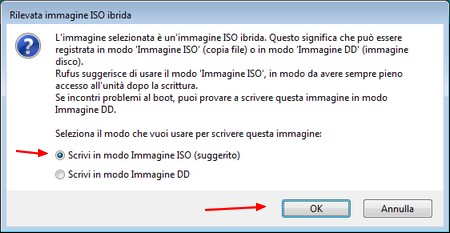Stanchi di Windows ? Usavate Windows 7 ma il nuovo Windows 10 vi ha deluso oltre ogni aspettativa ? Volete provare un sistema operativo molto stabile, free ed open source ma non sapete da dove iniziare ?
Stanchi di Windows ? Usavate Windows 7 ma il nuovo Windows 10 vi ha deluso oltre ogni aspettativa ? Volete provare un sistema operativo molto stabile, free ed open source ma non sapete da dove iniziare ?
Bene, visto che Canonical ha da poco rilasciato la versione 20.04 Lts di Ubuntu Linux direi che possiamo partire da qui per una prova usando una semplice chiavetta usb per far avviare una versione live completa di questo sistema operativo senza intaccare la nostra installazione attuale di Windows sul disco locale.
Per questa prova di Ubuntu i requisiti minimi sono davvero esigui :
- pc con processore dual core a 64 bit compatibile x86/x64 (Intel o Amd) con frequenza minima di 2 Ghz
- 4 Gb di memoria ram
- una porta Usb sul pc o un lettore dvd
- una chiavetta Usb da almeno 4 Gb da dedicare
- accesso ad internet
La prima cosa da fare è procedere con il download dell’ultima versione disponibile di Ubuntu Linux che in questo momento è la 20.04 Lts , cioè la versione di Aprile 2020 con supporto esteso (Long term Support), ciò significa che Canoical assicura patch di sicurezza ed aggiornamenti per il sistema operativo per 5 anni.
Il sito ufficiale da cui fare il download di Ubuntu è :
https://ubuntu.com/download/desktop
Una volta terminato il download avremo sul nostro pc un file .ISO da 2.5 Gb che si chiama
ubuntu-20.04-desktop-amd64.iso
ora non ci resta che masterizzarlo su un dvd vergine o copiarlo su una chiavetta Usb per avere la nostra copia avviabile di Ubuntu.
Per comodità e velocità di esecuzione scegliamo la seconda opzione ed usiamo una chiavetta Usb da 4 Gb per preparare il supporto di boot, per trasferire l’immagine ISO ci affidiamo all’ottimo programma free Rufus che potete scaricare da qui :
https://github.com/pbatard/rufus/releases/download/v3.10/rufus-3.10p.exe
il consiglio è di scaricare la versione portable di Rufus che non necessita di installazione (sono gli eseguibili che terminano con la lettera p nel repository che abbiamo specificato sopra).
Ora lanciamo Rufus e selezioniamo la chiavetta Usb da usare (attenzione che tutto il contenuto della chiavetta verrà cancellato !), quindi selezioniamo l’immagine ISO da utilizzare e poi i parametri di creazione del supporto avviabile, per questi ultimi possiamo tranquillamente lasciare il default, cioè :
Schema partizione = MBR
Sistema destinazione = BIOS o UEFI
File System = FAT32
quindi facciamo partire l’operazione con il bottone AVVIA in basso a destra :
Se Rufus ci chiede di scaricare alcuni files aggiuntivi necessari per la creazione della nostra live usb key confermiamo pure il download da internet con il bottone SI :
Alla richiesta della modalità di scrittura immagine lasciamo pure il default (Scrivi in modo immagine ISO) e confermiamo con il bottone OK :
Partirà quindi la copia dell’immagine ISO sulla chiavetta, il processo richiederà qualche minuto a seconda della velocità del pc e della chiavetta Usb utllizzata :
Al termine dell’operazione avremo finalmente la nostra chiavetta usb avviabile, inseriamola nel pc che vogliamo usare per il live test di Ubuntu ed accendiamolo, alla partenza entriamo nel bios e selezioniamo l’avvio dalla chiavetta usb invece che dal disco interno (questa operazione varia da pc a pc, di solito si tratta di premere un tasto funzione F1, F2 …. F12 all’avvio o in rari casi altri tasti per accedere al menù di boot, esempio : ESC, TAB, INVIO; ecc… per maggiori dettagli su questa operazione controllate le informazioni a video o quelle fornite dal costruttore del pc / motherboard che state usando).
Nota : su alcuni pc potrebbe essere necessario disabilitare l’opzione SECURE BOOT nel Bios del sistema o non sarà possibile avviare Ubuntu dalla chiavetta usb.
Dopo pochi secondi dall’avvio di Ubuntu dalla chiavetta usb ci si presenterà questa videata in cui dovremo scegliere la lingua con cui intendiamo utilizzare il sistema operativo (italiano) e se vogliamo provare od installare sul disco locale Ubuntu, nel nostro caso visto che lo stiamo solo provando premiamo il bottone PROVA UBUNTU per continuare :
Ancora qualche secondo di pazienza e si presenterà il desktop di default di Ubuntu 20.04 come da videata che segue :
Qui potremo fare tutte le nostre prove nell’ambiente Ubuntu Linux con la certezza di non fare danni sul nostro disco locale, sarete sicuramente stupiti dalla fluidità e dalla velocità di questa nuova versione di Ubuntu anche su pc non recentissimi.
Il sistema live è inoltre già dotato di diversi software pre-installati nell’immagine ISO di Ubuntu tra cui :
Mozilla Firefox , Thunderbird , LibreOffice (Calc, Draw, Impress e Writer) , e molti altri
quindi è già un ambiente molto ricco per poter eseguire tutte le vostre prove di utilizzo del pc con questo sistema operativo.
Una volta soddisfatti dei vostri test se volete potrete procedere all’installazione di Ubuntu direttamente sul disco del vostro pc utilizzando sempre la chiavetta usb che abbiamo appena creato, prima però recuperate dal disco locale tutti i dati che volete salvare perchè l’operazione è distruttiva.
Per maggiori informazioni sull’utilizzo di Rufus fate riferimento anche a questo nostro articolo :
Creare chiavetta Usb avviabile di una immagine ISO
Se invece volete approfondire il discorso su Linux :
Ubuntu : uno, nessuno e centomila
Per concludere questo articolo su Ubuntu non posso che consigliarvi di provarlo perchè ne rimarrete sicuramente piacevolmente sorpresi, sono veramente lontani i tempi in cui un sistema operativo desktop Linux su pc era un ambiente ostico, oggi è tutto molto veloce, fluido, immediato ed intuitivo.